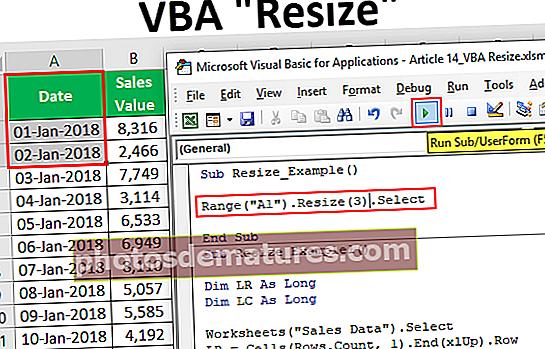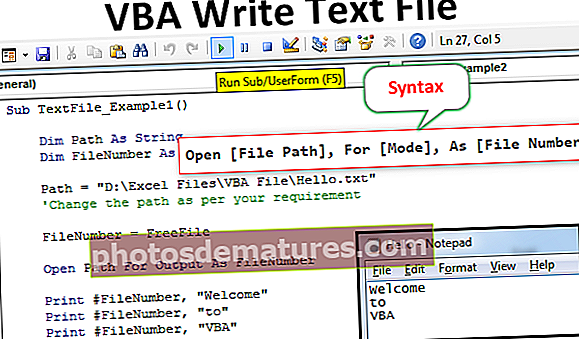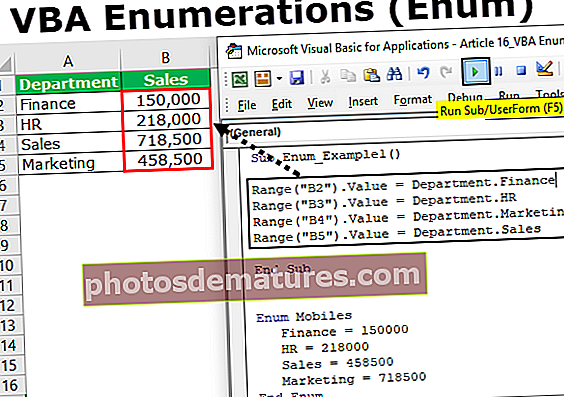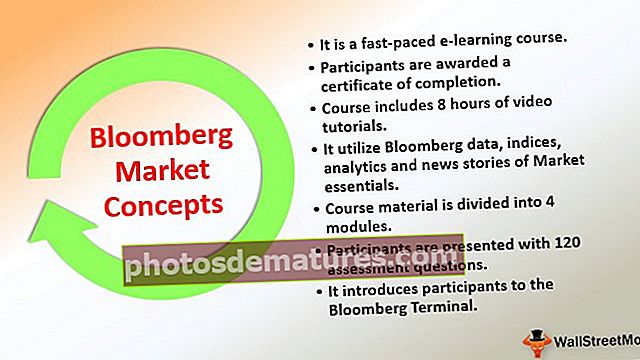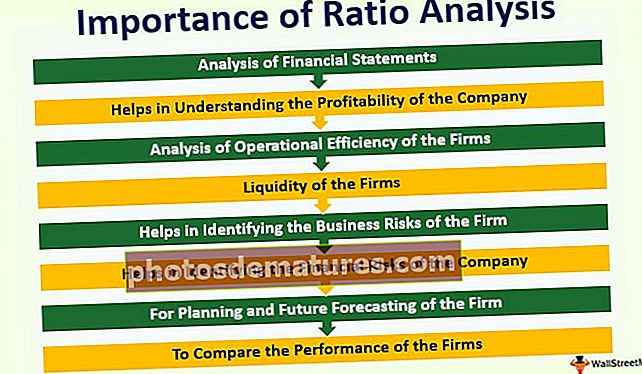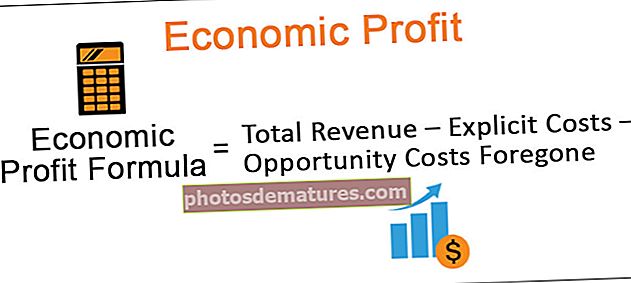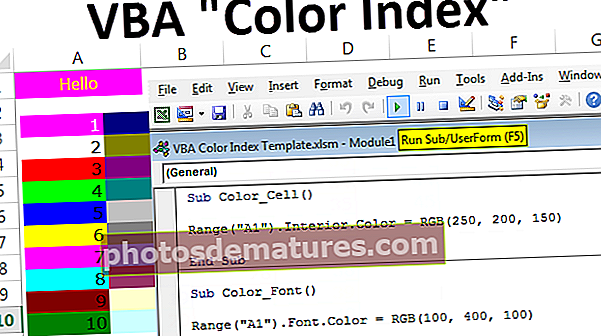এক্সেলে বক্স প্লট কীভাবে তৈরি করবেন? | উদাহরণ সহ ধাপে ধাপে গাইড
এক্সেল বক্স প্লট
এক্সেলের একটি বক্স প্লট চিত্রাবলীর উপস্থাপনা বা একটি চার্ট যা কোনও ডেটাসেটে সংখ্যার বিতরণকে উপস্থাপন করতে ব্যবহৃত হয়। এটি ডেটাসেটের মানগুলি কীভাবে ছড়িয়ে পড়ে তা নির্দেশ করে। একটি বক্সপ্লটে, সংখ্যার তথ্যগুলি সংক্ষিপ্ত হিসাবে পাঁচটি সংখ্যা ব্যবহার করে দেখানো হয়: ন্যূনতম, সর্বাধিক, প্রথম কোয়ার্টাইল, দ্বিতীয় কোয়ার্টাইল (মধ্য), তৃতীয় কোয়ার্টাইল।
প্রথম এবং তৃতীয় কোয়ার্টাইলের মাঝামাঝি সময়ে একটি বাক্স একটি অতিরিক্ত রেখার সাথে টানা হয় যা মিডিয়ানটিকে চিহ্নিত করার জন্য দ্বিতীয় কোয়ার্টাইলের সাথে আঁকা হয়। সর্বনিম্ন এবং সর্বাধিক চিত্রিত করার জন্য বর্ধিত রেখাগুলি প্রথম এবং তৃতীয় কোয়ার্টাইলের বাইরে আঁকা। এই প্রসারিত রেখাগুলি বক্সপ্লটকে হুইস্কার বলে।
বক্সপ্লট-এর বাক্সটি দ্বিতীয় ত্রৈমাসিকের মাঝামাঝি লাইন দিয়ে তৃতীয় কোয়ার্টাইলের প্রথম দেখায়। হুইসারের শেষগুলি সর্বনিম্ন এবং সর্বোচ্চ চিত্রিত করে dep
বক্সপ্লট দ্বারা প্রতিনিধিত্ব করা পাঁচটি সংখ্যা:
- সর্বনিম্ন: ডেটাসেটের সবচেয়ে ছোট / স্বল্পতম মান।
- প্রথম কোয়ারটাইল: সর্বনিম্ন এবং মধ্যমাধ্যমের মাঝারি মানের।
- দ্বিতীয় কোয়ার্টাইল / মিডিয়ান: ডেটাসেটের মাঝারি মান।
- তৃতীয় কোয়ার্টাইল: মাঝারি মানের এবং সর্বোচ্চের মান।
- সর্বাধিক: ডেটাসেটের বৃহত্তম মান।
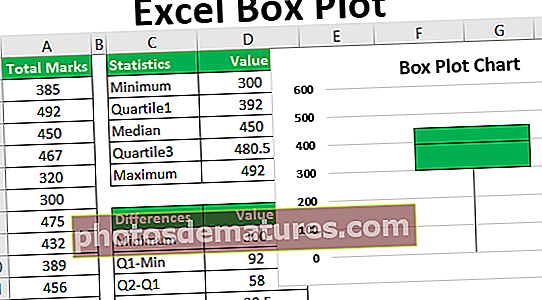
এক্সেলে বক্স প্লট কীভাবে তৈরি করবেন? (একটি উদাহরণ সহ)
আপনি এই প্লট প্লট এক্সেল টেম্পলেটটি এখানে ডাউনলোড করতে পারেন - বক্স প্লট এক্সেল টেম্পলেটধরা যাক, আমাদের কাছে এমন একটি ক্লাসের একটি ডেটাসেট রয়েছে যার মধ্যে তার সমস্ত শিক্ষার্থীর মোট নম্বর রয়েছে (৫০০ এর মধ্যে, সর্বোচ্চ নম্বর: প্রতিটি বিষয়ের জন্য ১০০) এবং আমরা এটির জন্য এক্সেলে একটি প্লট প্লট তৈরি করতে চাই।
এক্সেল শিটটিতে আমাদের নীচের শিক্ষার্থীদের চিহ্নগুলির ডেটা রয়েছে:

উপরের ডেটাগুলির জন্য বক্স প্লট তৈরি করতে এখন নিম্নলিখিত পদক্ষেপগুলি ব্যবহার করা যেতে পারে (মূলত এক্সেল 2013 এ):
এক্সেল 2016 এর সাথে একটি বক্স প্লট তৈরি করা খুব সহজ কারণ এতে ডিফল্টরূপে চার্ট বিভাগের পরিসংখ্যানের চার্টের অধীনে একটি 'বাক্স এবং হুইসারের' চার্ট রয়েছে। তবে এক্সেল 2013 এর ডিফল্টরূপে বক্স প্লটের জন্য কোনও চার্ট টেম্পলেট নেই, সুতরাং আমাদের নীচের পদক্ষেপগুলি অনুসরণ করে এটি তৈরি করতে হবে:
বক্স প্লটের জন্য প্রয়োজনীয় ডেটাসেট থেকে পাঁচটি পরিসংখ্যান গণনা করুন: নিম্নলিখিত ফাংশনগুলি ব্যবহার করে ন্যূনতম, তিন কোয়ার্টাইল এবং সর্বোচ্চ:

এখন ডেটাসেট থেকে ন্যূনতম পরিসংখ্যান গণনা করুন।

এখন ডেটাসেট থেকে কোয়ান্টাইল 1 পরিসংখ্যান গণনা করুন।

বক্স প্লটের জন্য পাঁচটি পরিসংখ্যানের গণনা হবে -

আমরা এখন একটি চূড়ান্ত সারণী তৈরি করব (পার্থক্য সারণি বলুন) যা আমরা এক্সেলে বক্স প্লট তৈরি করতে ব্যবহার করব। এই চূড়ান্ত সারণিতে, আমরা সর্বনিম্ন মানটি অনুলিপি করব এবং এটিই হবে আমাদের চূড়ান্ত সারণির প্রথম প্রবেশ। এই চূড়ান্ত সারণীর বাকি এন্ট্রিগুলি নীচের মতো প্রতিটি পরিসংখ্যানের মধ্যে পার্থক্য হবে:

এখন আমরা এই চূড়ান্ত টেবিলটি দিয়ে একটি স্ট্যাকড কলাম চার্ট তৈরি করব এবং এটিকে একটি বক্স প্লটে পরিণত করব।
সুতরাং আসুন আমরা প্রথমে এক্সেলে স্ট্যাকড কলাম চার্ট তৈরি করি:
তারপরে পার্থক্য এবং মান নির্বাচন করুন, ‘সন্নিবেশ’ -> সমস্ত চার্ট -> স্ট্যাকড কলাম চার্টে ক্লিক করুন:

এটি করার পরে আমরা নীচের মতো একটি স্ট্যাকযুক্ত চার্ট পাই:

আমরা দেখতে পাচ্ছি যে এটি কোনও বক্স প্লটের সাথে সমান নয় কারণ এই স্ট্যাকড চার্টের সাথে এক্সেল স্ট্যাকড কলামগুলি ডিফল্ট অনুসারে অনুভূমিক থেকে আঁকা এবং উল্লম্ব ডাটাবেস থেকে নয়। সুতরাং আমাদের চার্ট অক্ষটি বিপরীত করতে হবে।
এটি করতে, চার্টটিতে ডান-ক্লিক করুন এবং ‘নির্বাচন করুন ডেটা’ এ ক্লিক করুন।

এখন স্যুইচ সারি / কলামে ক্লিক করুন।

আমরা নীচের মতো স্ট্যাকযুক্ত চার্ট পেয়েছি:

আমরা এখন এই স্ট্যাকড চার্ট টাইপটিকে নিম্নরূপে বক্স প্লটে রূপান্তর করব:
কলামটির নীচের অংশটি (নীল অঞ্চল) নির্বাচন করুন এবং ‘ফর্ম্যাট ডেটা সিরিজ’ এ ক্লিক করুন।

‘ফর্ম্যাট ডেটা সিরিজ’ প্যানেলে, ‘ভর্তি’ বিকল্পটি প্রসারিত করুন এবং ‘না ভরাবেন না’ বোতামটি নির্বাচন করুন এবং ‘সীমান্ত’ ড্রপডাউন থেকে, এটি প্রসারিত করুন এবং ‘লাইন নয়’ বাটনটি নির্বাচন করুন:

আমরা নীচের হিসাবে নিম্নলিখিত বক্স প্লট চার্ট পেয়েছি:

পরবর্তী পদক্ষেপটি নীচের অংশগুলি থেকে শীর্ষ এবং দ্বিতীয়টি প্রতিস্থাপন করে হুইসার তৈরি করা অর্থাত্ লাল এবং কমলা অঞ্চলগুলি (যেমন আমরা নীচে-সর্বাধিক মুছে ফেলেছি) লাইন / হুইসারগুলির সাহায্যে।
শীর্ষ হুইস্কার আঁকতে, আমরা শীর্ষস্থানীয় অঞ্চল / বিভাগ (লাল) নির্বাচন করি এবং 'ভরাট' ট্যাবটি প্রসারিত করি।

এবং ‘না ভরুন’ বোতামটি নির্বাচন করুন।

এখন ‘ডিজাইন’ -> ‘চার্ট উপাদান যুক্ত করুন’ -> ‘ত্রুটি বারগুলি’ -> ‘স্ট্যান্ডার্ড বিচ্যুতি’ এ ক্লিক করুন:

এখন আমরা চার্টের উপরের ডানদিকে প্লাস বোতামে ক্লিক করি, এবং নির্বাচন করি এবং 'এক্সেলের মধ্যে ত্রুটি বারগুলি' প্রসারিত করি এবং তারপরে 'আরও বিকল্পগুলি' নির্বাচন করি।

এটি ‘ফর্ম্যাট ত্রুটি বারগুলি’ প্যানেলটি খুলবে এবং নিম্নলিখিতগুলি সেট করবে:
সেট করুন: ‘প্লাস’ এর দিকনির্দেশ
‘ক্যাপ’ এ শেষ স্টাইল
শতাংশ ‘100%’

সুতরাং আমরা এখন নীচের মত টানা একটি শীর্ষ হুইস্কার থাকবে:

তেমনি নীচের হুইস্কার আঁকতে, আমরা নীচের অঞ্চলটি থেকে দ্বিতীয়টি নির্বাচন করি (কমলা যা এখন শেষ হিসাবে দেখা যায়) এবং উপরের মতো একই ধাপগুলি পুনরাবৃত্তি করি। একমাত্র পরিবর্তনটি হ'ল যে "ত্রুটি বারগুলিতে" দিকটি "বিয়োগ" এ সেট করা হবে।

সুতরাং আমরা এখন নীচের মত একটি নিম্ন whisker আঁকা আছে:

সুতরাং আমরা উপরের স্ক্রিনশটে দেখতে পাচ্ছি যে স্ট্যাকড কলাম চার্ট এখন একটি বক্স প্লটের অনুরূপ। বক্স প্লটগুলি সাধারণত জুড়ে একই রঙের হয়, তাই আমরা এটির জন্য সামান্য সীমানা সহ একটি ফিল ফিল্ট ব্যবহার করতে পারি।

এখন আসুন দেখুন কীভাবে একটি বক্স প্লটের ব্যাখ্যা করা বা দেখা হয়:
আমরা উপরের স্ক্রিনশটে দেখতে পাচ্ছি যে:
- হুইসারের শেষ পয়েন্টগুলি 300 এ থাকে যা সর্বনিম্ন মানকে চিত্রিত করে।
- শীর্ষ হুইসারের শেষ পয়েন্টগুলি 500 এর নিচে কোথাও রয়েছে, যা হুবহু 492, সর্বাধিক চিত্রিত করে।
- সবুজ বাক্সের শীর্ষ রেখাটি কোয়ার্টাইল 3 চিত্রিত করে, যা আমরা 480.5 এ পয়েন্ট দেখি।
- সবুজ বাক্সের মাঝের রেখাটি মধ্যক / চতুর্ভুজ 2 চিত্রিত করে, যা আমরা 450 এ পয়েন্ট দেখতে পাই।
- সবুজ বাক্সের শেষ লাইনটি কোয়ার্টাইল 1 চিত্রিত করে, যা আমরা 392-তে পয়েন্ট দেখি।
সুতরাং প্রদত্ত ডেটাসেটের বাক্স প্লটটি উপরের হিসাবে গণনা করা পাঁচটি পরিসংখ্যান (ন্যূনতম, তিনটি চতুর্থাংশ এবং সর্বাধিক) দিয়ে সঠিকভাবে আঁকা।
মনে রাখার মতো ঘটনা
- একটি বক্স প্লট হল একটি সংখ্যাসূচক ডেটাসেটের সচিত্র চিত্র যা উপাত্ত বিতরণ চিত্রিত করতে পাঁচ-সংখ্যার সারাংশ ব্যবহার করে।
- বক্স প্লট গুলি এবং হুইস্কার প্লট হিসাবে পরিচিত।
- এটি সাধারণত ব্যাখ্যামূলক ডেটা বিশ্লেষণের জন্য ব্যবহৃত হয়।
- সেগুলি সাধারণত যখন আমাদের কিছু নমুনার তুলনা করতে হয় এবং ডেটা প্রতিসৃতভাবে বিতরণ করা হয় তবে তা পরীক্ষা করতে হয় used
- ঘনত্ব প্লট বা হিস্টোগ্রামের তুলনায় বক্স প্লটগুলি কম স্থান নেয়।
- এটি কোনও বিতরণের আকার, কেন্দ্রীয় মান এবং এর পরিবর্তনশীলতার চিত্র প্রদর্শন করতে ব্যবহৃত হয়।
- এটি মাঝের বাক্সের মাঝখানে থাকা দরকার।
- হুইস্কারগুলি বিভিন্ন দৈর্ঘ্যের হতে পারে।
- আউটলিয়ারদের সনাক্ত করতে বক্স প্লট ব্যবহার করা যেতে পারে।